Bugs du Google Play Store : 7 astuces pour mettre à jour MAINTENANT 🚀📱
Le Google Play Store peut ne pas mettre à jour ou installer certaines applications pour diverses raisons. Ces problèmes peuvent être causés par des problèmes de connexion Internet, un manque d'espace de stockage, un cache Google Play Store obsolète, des erreurs du système d'exploitation, des problèmes avec votre compte Google, etc. 📱❌
Quelle qu’en soit la raison, l’incapacité de Google Play Store La difficulté à mettre à jour ou à installer certaines applications est un problème facilement résolu. Ci-dessous, nous vous présentons quelques méthodes pour résoudre le problème « Impossible d'installer des applications sur Google Play Store » sur Android. 🛠️✨
1. Vérifiez votre connexion Internet

Le Google Play Store est un service web qui nécessite une connexion internet active. Si vous ne parvenez pas à mettre à jour ou à installer des applications, votre téléphone n'est peut-être pas connecté à un réseau stable ou actif.
Les problèmes de connexion Internet sont la principale raison pour laquelle vous ne pouvez pas télécharger ou mettre à jour des applications depuis le Google Play Store. Assurez-vous que votre téléphone est connecté à un réseau Wi-Fi actif ou à des données mobiles et que le signal est fort. 📶💪
2. Assurez-vous que votre téléphone dispose de suffisamment d'espace de stockage
Votre téléphone doit disposer de suffisamment d'espace de stockage pour installer des applications et des jeux. Vous essayez peut-être de télécharger un fichier de 1,4 Go depuis le Google Play Store, mais votre téléphone ne dispose que de 1 Go d'espace disponible, ce qui entraîne l'échec du téléchargement. 🏋️♂️📥
Nous vous recommandons de vérifier l'espace de stockage restant. Si votre téléphone manque d'espace, vous pouvez en libérer en supprimant les applications et jeux inutilisés, les fichiers en double et nettoyage des fichiers indésirables.
Sinon, vous pouvez suivre notre guide, Comment nettoyer Android, pour libérer de l'espace et améliorer les performances de votre appareil. ⏩📱
3. Redémarrez votre téléphone Android

Si le stockage et Internet ne sont pas le problème, un bug ou un problème peut être la raison pour laquelle le Google Play Store ne peut pas mettre à jour ou installer certaines applications.
Redémarrer votre smartphone Android peut résoudre les erreurs et problèmes système. Pour redémarrer votre téléphone, maintenez le bouton d'alimentation enfoncé jusqu'à ce que le menu d'alimentation apparaisse.
Une fois le menu d'alimentation affiché, sélectionnez Redémarrer. Votre téléphone Android redémarrera. Après le redémarrage, vérifiez si vous pouvez télécharger ou mettre à jour l'application depuis le Google Play Store. 🔄👀
4. Videz le cache du Google Play Store
Un cache Google Play Store obsolète peut entraîner des problèmes tels que l'impossibilité de mettre à jour ou d'installer des applications ou des jeux spécifiques. Si ce problème est dû à un cache Google Play Store corrompu, vider le fichier cache existant peut résoudre le problème. Voici la procédure à suivre.
1. Appuyez longuement sur l'icône de l'application Google Play Store sur votre écran d'accueil et sélectionnez Informations sur la candidature.

2. Sur l'écran Informations sur l'application, appuyez sur Utilisation du stockage.

3. Sur l'écran Stockage, appuyez sur Vider le cache.

Après avoir vidé le cache, redémarrez votre téléphone et essayez de télécharger ou de mettre à jour l'application spécifique depuis le Google Play Store. 🚀🆕
5. Vider le cache des services Google Play
Si vider le cache du Google Play Store ne résout pas le problème, vous pouvez essayer de vider le cache des services Google Play. Voici comment procéder sur un téléphone Android.
1. Ouvrez l'application Paramètres sur votre téléphone Android.

2. Lorsque l'application Paramètres s'ouvre, appuyez sur Applications.

3. Dans Applications, appuyez sur Gestion des applications.

4. Maintenant, recherchez et appuyez sur l'application Services Google Play.

5. Sur l'écran suivant, appuyez sur Utilisation du stockage.
6. Sur l'écran Stockage, appuyez sur Vider le cache.

6. Mettez à jour l'application Google Play Store
Bien que le Google Play Store se mette à jour automatiquement, il est recommandé de forcer la mise à jour du Play Store sur votre téléphone. Voici comment mettre à jour l'application Google Play Store sur votre Android.
1. Ouvrez l'application Google Play Store sur votre téléphone Android.
2. Lorsque le Play Store s'ouvre, appuyez sur l'icône photo de profil dans le coin supérieur droit. 🎭
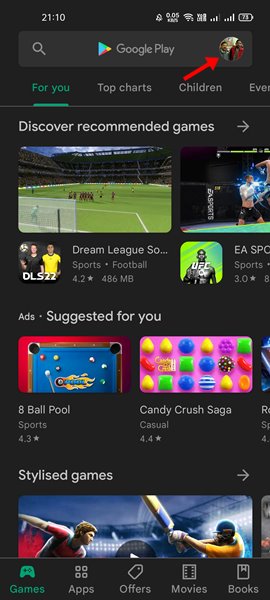
3. Dans le menu qui apparaît, sélectionnez Paramètres.
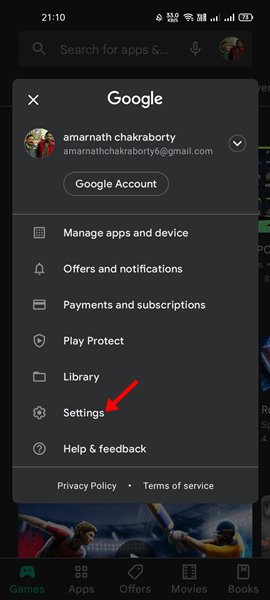
4. Sur l'écran Paramètres, appuyez sur À propos.
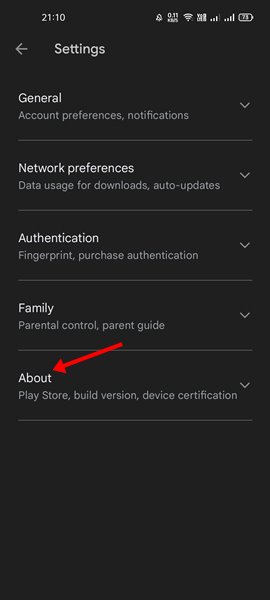
5. Ensuite, appuyez sur Mettre à jour le Play Store dans la version Play Store.
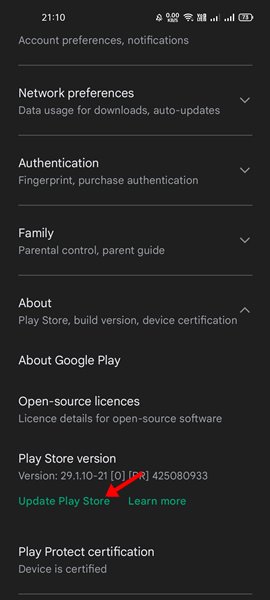
7. Vérifiez les mises à jour du système Android
Il est essentiel d'installer les mises à jour du système Android au plus vite, car elles apportent stabilité, améliorations et nouvelles fonctionnalités. Si vous n'avez pas encore vérifié les mises à jour disponibles, suivez ces étapes pour mettre à jour votre téléphone Android dès maintenant. 🔄📲
1. Ouvrez l’application Paramètres sur votre téléphone Android.
2. Lorsque l'application Paramètres s'ouvre, appuyez sur À propos de l'appareil.

3. Sur l'écran À propos de l'appareil, appuyez sur Voir les mises à jour le Vérifier les mises à jour.

4. Si une mise à jour est disponible, téléchargez-la et installez-la. 📥💻
8. Contactez l'assistance Google Play
Si rien ne fonctionne, contactez l'assistance Google Play. Veuillez les contacter et décrire le problème rencontré.
Veuillez également leur indiquer le nom de l'application que vous ne parvenez pas à mettre à jour ou à installer via le Google Play Store. L'équipe d'assistance examinera la situation et résoudra votre problème. 🙏🛠️
En attendant que l'assistance Google Play trouve et résolve le problème, vous pouvez utiliser une boutique d'applications tierce pour télécharger les applications et les jeux souhaités. Vous pouvez également télécharger l'application depuis un site web d'applications Android et l'installer manuellement sur votre appareil. 🔄📲
Voici quelques méthodes simples pour résoudre le problème de mise à jour ou d'installation de certaines applications sur le Google Play Store. N'hésitez pas à nous contacter dans les commentaires si vous avez besoin d'aide. Si ce guide vous a été utile, n'hésitez pas à le partager. 📢✨






















